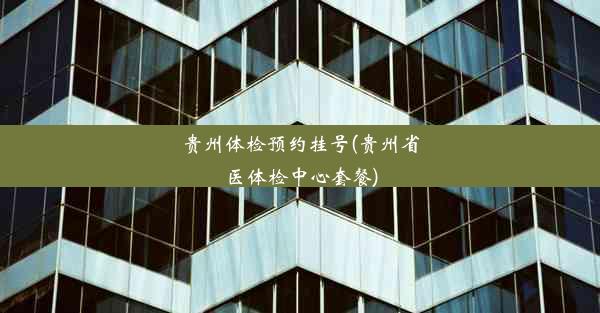谷歌浏览器不显示网页内容,谷歌浏览器不能显示全部内容
 谷歌浏览器电脑版
谷歌浏览器电脑版
硬件:Windows系统 版本:11.1.1.22 大小:9.75MB 语言:简体中文 评分: 发布:2020-02-05 更新:2024-11-08 厂商:谷歌信息技术(中国)有限公司
 谷歌浏览器安卓版
谷歌浏览器安卓版
硬件:安卓系统 版本:122.0.3.464 大小:187.94MB 厂商:Google Inc. 发布:2022-03-29 更新:2024-10-30
 谷歌浏览器苹果版
谷歌浏览器苹果版
硬件:苹果系统 版本:130.0.6723.37 大小:207.1 MB 厂商:Google LLC 发布:2020-04-03 更新:2024-06-12
跳转至官网

谷歌浏览器不显示网页内容?揭秘解决之道,让你的浏览体验焕然一新!
在这个信息爆炸的时代,谷歌浏览器作为全球最受欢迎的浏览器之一,为无数用户提供了便捷的上网体验。有些用户在使用谷歌浏览器时遇到了一个令人头疼的问题——网页内容无法完全显示。别担心,今天我们就来揭秘解决之道,让你的浏览体验焕然一新!
一:常见原因分析
常见原因分析
1. 浏览器缓存问题:浏览器缓存是为了提高网页加载速度而设置的,但有时缓存会过时或损坏,导致网页内容无法正常显示。
2. 浏览器扩展程序冲突:一些扩展程序可能会与谷歌浏览器发生冲突,导致网页显示异常。
3. 浏览器设置问题:某些浏览器设置可能限制了网页内容的显示。
二:解决方法一:清除缓存
解决方法一:清除缓存
1. 进入设置:打开谷歌浏览器,点击右上角的三个点,选择设置。
2. 清除缓存:在设置页面中,找到隐私和安全部分,点击清除浏览数据。
3. 确认清除:在弹出的窗口中,勾选缓存和网站数据,然后点击清除数据。
三:解决方法二:禁用扩展程序
解决方法二:禁用扩展程序
1. 打开扩展程序管理器:在谷歌浏览器的设置中,找到扩展程序部分,点击管理扩展程序。
2. 禁用扩展程序:在扩展程序列表中,逐个尝试禁用扩展程序,观察网页是否恢复正常。
3. 恢复扩展程序:如果发现某个扩展程序导致网页显示异常,可以暂时禁用该扩展程序,待问题解决后再恢复使用。
四:解决方法三:调整浏览器设置
解决方法三:调整浏览器设置
1. 进入设置:与清除缓存步骤相同,点击右上角的三个点,选择设置。
2. 调整设置:在设置页面中,找到网站部分,点击网站设置。
3. 修改设置:在网站设置中,可以调整图片、字体、JavaScript等设置,以解决网页内容显示问题。
五:解决方法四:更新浏览器
解决方法四:更新浏览器
1. 检查更新:打开谷歌浏览器,点击右上角的三个点,选择帮助。
2. 检查更新:在帮助菜单中,选择关于Google Chrome,浏览器会自动检查更新。
3. 更新浏览器:如果发现新版本,按照提示进行更新。
六:解决方法五:重装浏览器
解决方法五:重装浏览器
1. 卸载浏览器:打开控制面板,找到谷歌浏览器,点击卸载。
2. 重新安装:从官方网站下载谷歌浏览器安装包,按照提示进行安装。
通过以上方法,相信您已经能够解决谷歌浏览器不显示网页内容的问题。在享受便捷上网的别忘了定期清理浏览器缓存、更新浏览器版本,以保持最佳浏览体验。祝您上网愉快!